Forfatter:
Roger Morrison
Opprettelsesdato:
7 September 2021
Oppdater Dato:
1 Juli 2024

Innhold
Denne artikkelen vil vise deg hvordan du setter en ISO-fil som en virtuell disk på datamaskinen din, og hvordan du kjører installasjonsveiviseren for å installere appdataene fra ISO-filen på Windows eller Mac.
Å trå
Metode 1 av 2: Med Windows
 Åpne mappen som inneholder ISO-filen. Finn ISO-filen du vil bruke som en disk på datamaskinen din, og åpne mappen som inneholder filen.
Åpne mappen som inneholder ISO-filen. Finn ISO-filen du vil bruke som en disk på datamaskinen din, og åpne mappen som inneholder filen.  Høyreklikk på ISO-filen du vil installere. Dette viser alternativene under den knappen i en lokalmeny.
Høyreklikk på ISO-filen du vil installere. Dette viser alternativene under den knappen i en lokalmeny.  klikk på Monter i høyreklikkmenyen. Dette alternativet er øverst i høyreklikkmenyen. Dette vil montere den valgte ISO-filen som en virtuell disk på datamaskinen din.
klikk på Monter i høyreklikkmenyen. Dette alternativet er øverst i høyreklikkmenyen. Dette vil montere den valgte ISO-filen som en virtuell disk på datamaskinen din.  Åpne "Min datamaskin" -vinduet på datamaskinen. I Min datamaskin er alle diskene og stasjonene på datamaskinen din oppført. Du finner dette i Start-menyen eller i venstre rute i Utforsker-vinduet.
Åpne "Min datamaskin" -vinduet på datamaskinen. I Min datamaskin er alle diskene og stasjonene på datamaskinen din oppført. Du finner dette i Start-menyen eller i venstre rute i Utforsker-vinduet.  Dobbeltklikk ISO-programvaredisken under "Enheter og skriv". Når du monterer en ISO-fil, vil du se disken der. Installasjonsveiviseren kjører, noe som gjør det mulig å installere programvaren i ISO-filen.
Dobbeltklikk ISO-programvaredisken under "Enheter og skriv". Når du monterer en ISO-fil, vil du se disken der. Installasjonsveiviseren kjører, noe som gjør det mulig å installere programvaren i ISO-filen. - Du vil se programvareinstallasjonspakken for ISO-filen din montert som en ny stasjon under Enheter og stasjoner. Det kan se ut som en DVD- eller CD-stasjon.
Metode 2 av 2: Med Mac
 Åpne mappen Programmer på din Mac. Applikasjonsmappen er på Dock, så klikk på den eller åpne et Finder-vindu og klikk "Programmer" i venstre rute.
Åpne mappen Programmer på din Mac. Applikasjonsmappen er på Dock, så klikk på den eller åpne et Finder-vindu og klikk "Programmer" i venstre rute. 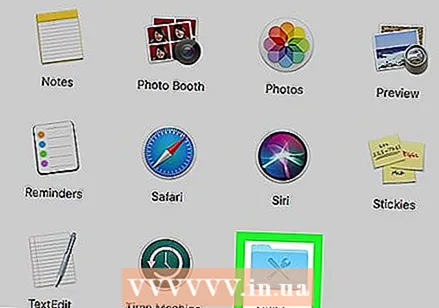 Dobbeltklikk på Tjenester-mappen i Programmer. Denne mappen inneholder Mac-verktøyene som Activity Monitor, Terminal og Disk Utility.
Dobbeltklikk på Tjenester-mappen i Programmer. Denne mappen inneholder Mac-verktøyene som Activity Monitor, Terminal og Disk Utility.  Dobbeltklikk på Diskverktøy i Fasiliteter-mappen. Diskverktøy lar deg utføre disk- og volumrelaterte oppgaver på datamaskinen din.
Dobbeltklikk på Diskverktøy i Fasiliteter-mappen. Diskverktøy lar deg utføre disk- og volumrelaterte oppgaver på datamaskinen din. - Diskverktøy er en vanlig app på Mac. Denne appen ligger i mappen Fasiliteter på hver Mac.
 Klikk på fanen i menylinjen Fil. Denne knappen er i menylinjen øverst til venstre på skjermen. Dette vil åpne en rullegardinmeny.
Klikk på fanen i menylinjen Fil. Denne knappen er i menylinjen øverst til venstre på skjermen. Dette vil åpne en rullegardinmeny.  Klikk på Fil-menyen Åpne Disc Image. Dette åpner et nytt Explorer-vindu der du kan velge diskfilen du vil montere.
Klikk på Fil-menyen Åpne Disc Image. Dette åpner et nytt Explorer-vindu der du kan velge diskfilen du vil montere.  Velg ISO-filen du vil installere. Finn ISO-filen i File Explorer-vinduet, og klikk på den for å velge den.
Velg ISO-filen du vil installere. Finn ISO-filen i File Explorer-vinduet, og klikk på den for å velge den.  trykk på knappen Åpen. Denne knappen er i nedre høyre hjørne av Utforsker-vinduet. Dette vil montere den valgte ISO-filen som et diskbilde på skrivebordet.
trykk på knappen Åpen. Denne knappen er i nedre høyre hjørne av Utforsker-vinduet. Dette vil montere den valgte ISO-filen som et diskbilde på skrivebordet. - Programvareinstallasjonspakken er nå montert på skrivebordet.
 Dobbeltklikk på det monterte diskbildet på skrivebordet. Dette åpner innholdet på det monterte ISO-platen. Her kan du installere appen fra ISO-filen.
Dobbeltklikk på det monterte diskbildet på skrivebordet. Dette åpner innholdet på det monterte ISO-platen. Her kan du installere appen fra ISO-filen. - Avhengig av innholdet i ISO-filen, kan installasjonsprosedyren variere.
- Hvis du finner en PKG-fil i det monterte diskbildet, dobbeltklikker du den for å kjøre installasjonsveiviseren. Når du ser en app, klikker du på den og drar den til Programmer-mappen.



